'>
Kung ang koneksyon sa Wi-Fi ng iyong ASUS computer ay hindi gumagana nang maayos, o kung nais mong panatilihin ito sa mabuting kondisyon, dapat mong i-update ang iyong driver ng wireless adapter.
Upang mai-update ang iyong ASUS WiFi driver
Ang sumusunod ay dalawang pamamaraan na makakatulong sa iyong i-update ang driver para sa wireless adapter sa iyong ASUS computer.
- I-download ang driver mula sa opisyal na website ng ASUS
- Awtomatikong i-update ang iyong driver ng wireless adapter
Paraan 1: I-download ang driver mula sa opisyal na website ng ASUS
Maaari mong makuha ang driver para sa iyong wireless adapter mula sa opisyal na website ng ASUS. Upang gawin ito:
1) Pumunta sa opisyal na website ng ASUS , pagkatapos hanapin ang iyong modelo ng computer .

2) Pumunta sa pahina ng pag-download ng driver para sa iyong computer, pagkatapos ay i-download ang tama at pinakabagong driver para sa iyong wireless adapter.
I-download ang driver na angkop para sa iyong variant ng Windows system. Dapat mong malaman kung anong sistema ang tumatakbo sa iyong computer - kung ito ay Windows 7, 8 o 10, 32-bit o 64-bit na bersyon, atbp.3) Buksan ang na-download na file at sundin ang mga tagubilin sa screen upang mai-install ito sa iyong computer.
Paraan 2: Awtomatikong i-update ang iyong driver ng wireless adapter
Kung wala kang oras, pasensya o kasanayan upang ma-update ang iyong wireless driver nang manu-mano, awtomatiko mo itong magagawa Madali ang Driver .
Madali ang Driver awtomatikong makikilala ang iyong system at hahanapin ang tamang mga driver para dito. Hindi mo kailangang malaman nang eksakto kung anong sistema ang tumatakbo ang iyong computer, hindi mo kailangang ipagsapalaran sa pag-download at pag-install ng maling driver, at hindi mo kailangang mag-alala tungkol sa pagkakamali kapag nag-install.
Maaari mong i-download at i-install ang iyong mga driver sa pamamagitan ng paggamit ng alinman sa Libre o Para kay bersyon ng Driver Madali. Ngunit sa bersyon ng Pro kinakailangan lamang ito 2 mga pag-click (at makuha mo buong suporta at a 30-araw na garantiyang ibabalik ang pera ):
1) Mag-download at i-install Madali ang Driver .
2) Takbo Madali ang Driver at i-click ang I-scan ngayon pindutan Madali ang Driver pagkatapos ay i-scan ang iyong computer at makita ang anumang mga driver ng problema.
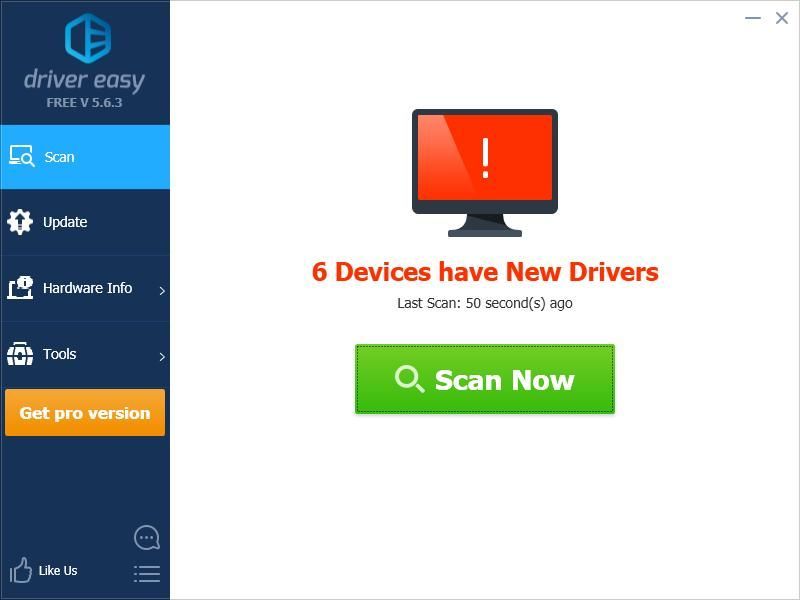
3) I-click ang Update pindutan sa tabi ang iyong wireless adapter upang mai-download ang pinakabago at tamang driver para dito, maaari mo itong manu-manong mai-install. Maaari mo ring i-click ang I-update ang Lahat pindutan sa kanang ibaba upang awtomatikong i-update ang lahat ng hindi napapanahon o nawawalang mga driver sa iyong computer (kinakailangan nito ang Pro bersyon - sasenyasan kang mag-upgrade kapag na-click mo ang I-update ang Lahat).
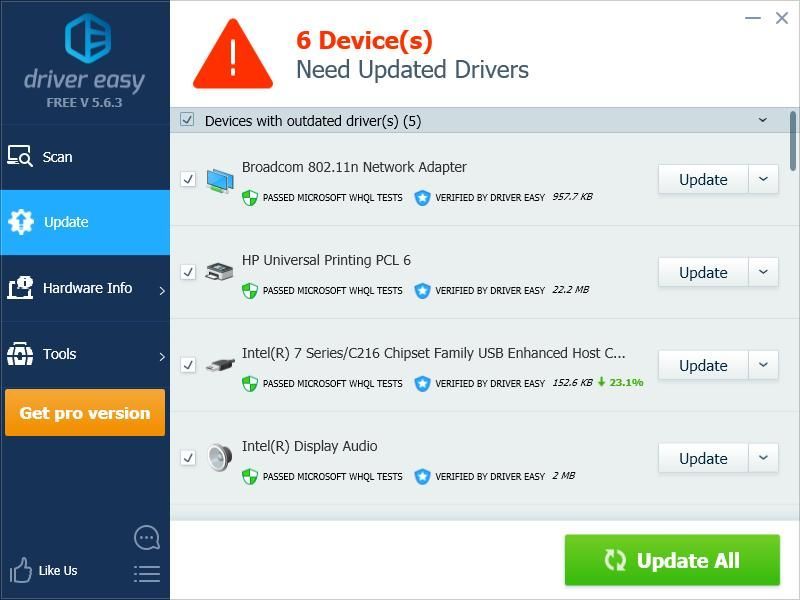
Maaari mo ring basahin ...
Paano i-secure ang iyong WiFi network.
![[SOLVED] Hindi Gumagana ang NVIDIA GeForce Overlay](https://letmeknow.ch/img/knowledge/85/nvidia-geforce-overlay-not-working.jpg)
![Ayusin ang Pag-crash ng Godfall sa PC [Buong Gabay]](https://letmeknow.ch/img/program-issues/57/fix-godfall-crashing-pc.jpg)
![[Nalutas] Ang Bluetooth ay nawawala sa Windows 11](https://letmeknow.ch/img/knowledge-base/3B/solved-bluetooth-disappearing-in-windows-11-1.jpg)
![[Fixed] Warzone Stuck sa Pagsali sa Session ng Laro](https://letmeknow.ch/img/network-issues/53/warzone-stuck-joining-game-session.jpg)


